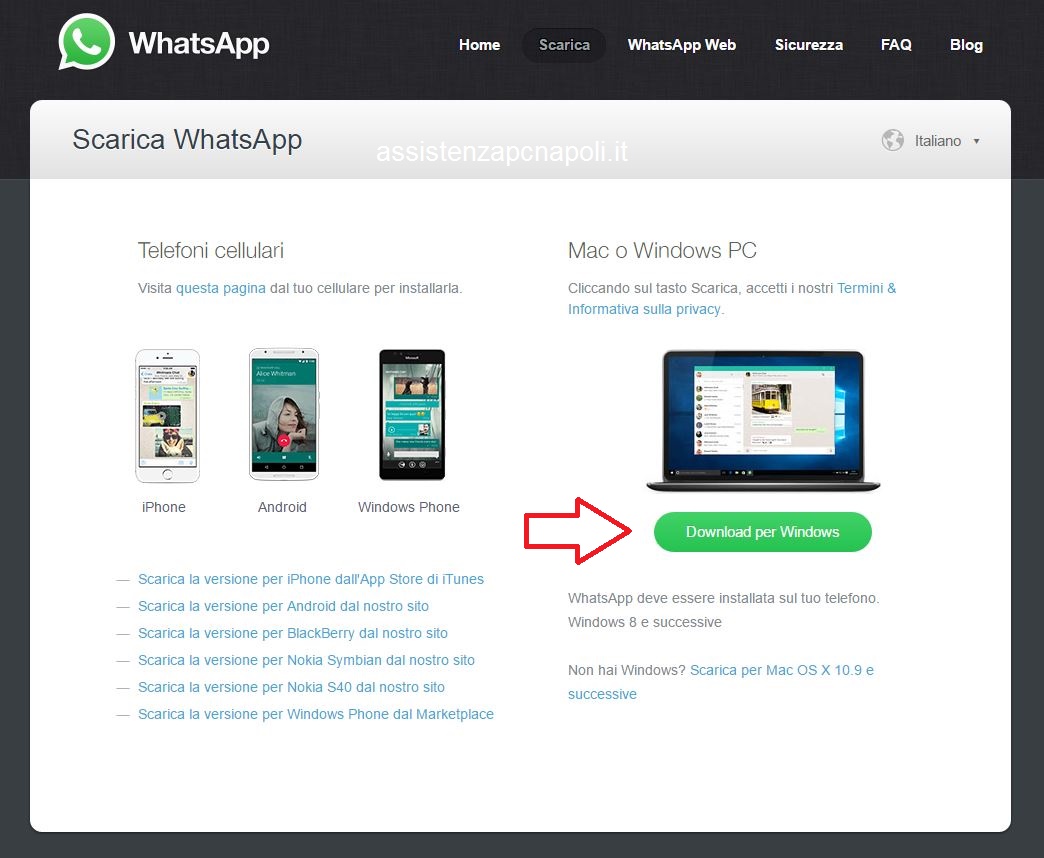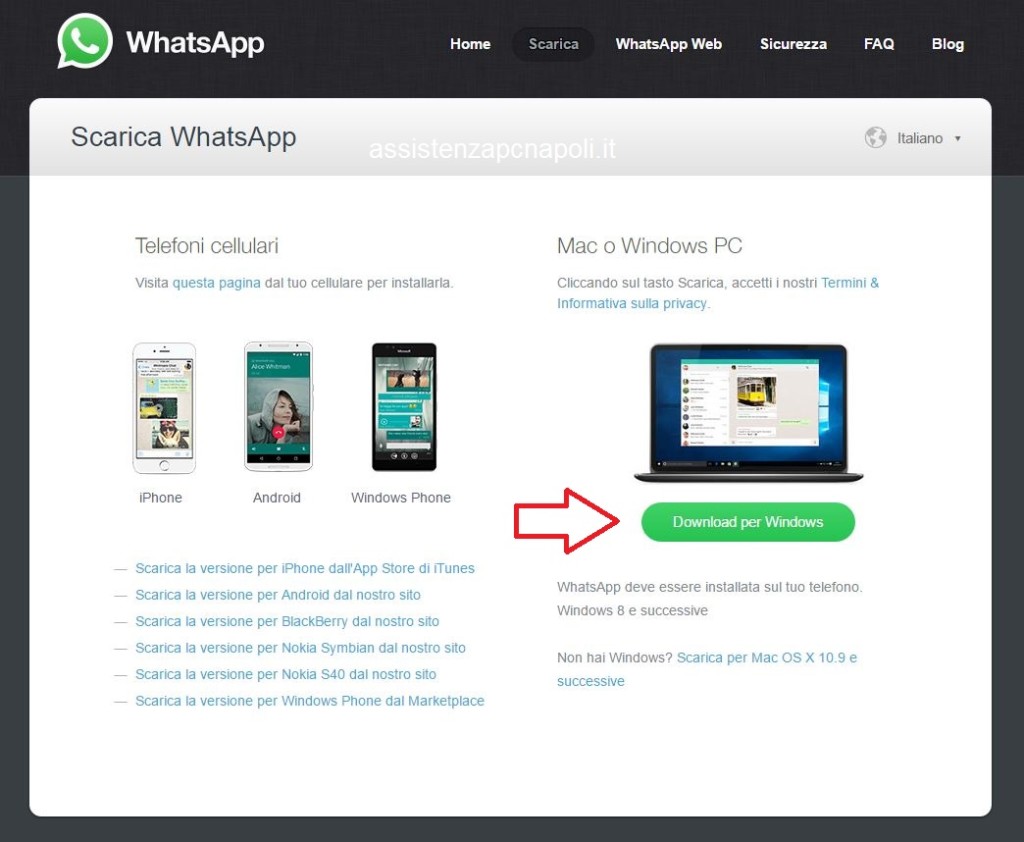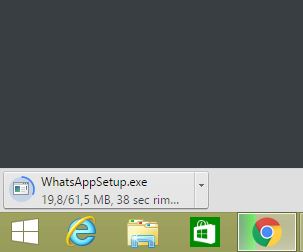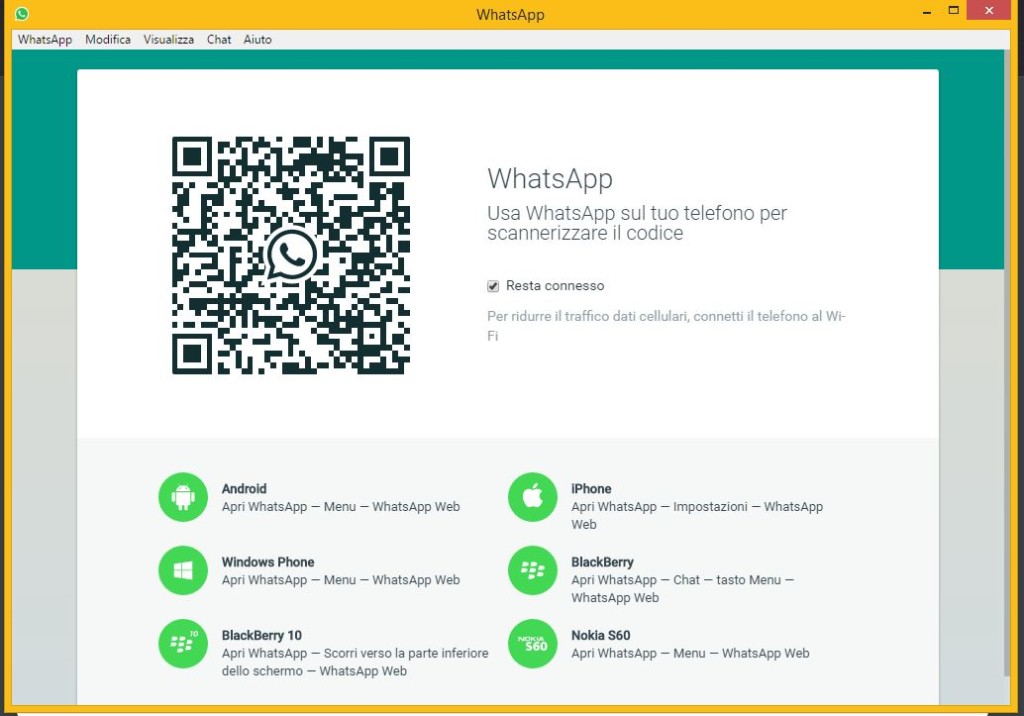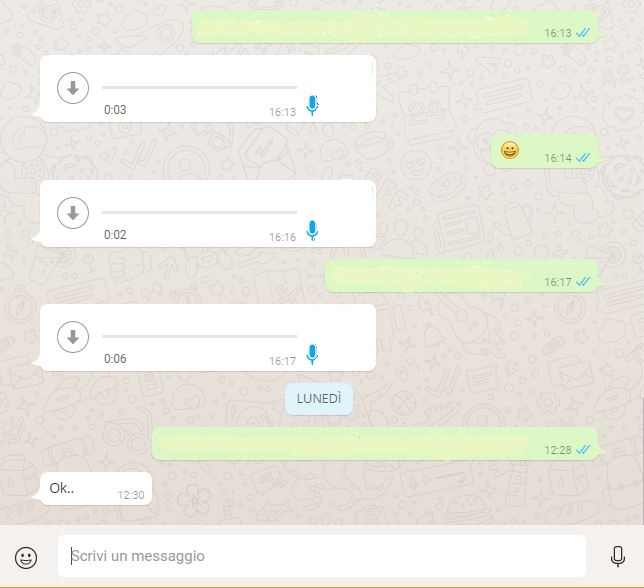Come installare WhatsApp sul computer
Come installare WhatsApp sul computer . Il nostro carissimo servizio di messaggistica si sta evolvendo in modo esponenziale, utilizzato da tutti per la sua eccellente funzionalità e disponibile sino ad oggi su iPhone, Android, BlackBerry e Windows Phone. Ma c’è una grandissima novità, ora è possibile utilizzarlo perfettamente anche su PC Windows e Mac. Arriva finalmente la prima applicazione per computer e può essere utilizzato esattamente come quando siamo sul nostro Dispositivo Mobile. Questa versione funziona sui sistemi Windows dalla versione 8 in poi e su i dispositivi Apple con Mac OS 10.9 o superiore. L’ applicazione di WhatsApp funziona sincronizzandosi con quella installata sul proprio smartphone ecc. Adesso vediamo come installare la versione per computer Windows, segui la mia guida Come installare WhatsApp sul computer.
Step 1 – Per chi vuole conoscere la versione precedente di WhatsApp online ti allego la seguente guida WhatsApp Web.
Ora seguimi e vediamo come installare la nuova versione per i sistemi operativi Windows. Recati alla pagina ufficiale – WhatsApp.
Giunto alla schermata del sito clicca su Scarica WhatsApp, sarai reindirizzato alla prossima schermata dove dovrai pigiare su ( Download per Windows ).
WhatsApp versione computer.
Step 2 –
Attendiamo il WhatsApp Setup. exe. Al termine apriamo la cartella di destinazione e procediamo con l’ installazione.
Step 3 –
Pochi istanti e vedremo apparire la seguente schermata.
Ora per collegare l’ applicazione al tuo Account in uso, prendi il tuo cellulare o smartphone e inquadra il QR Code presente a schermo sul computer, attendi pochi attimi la sincronizzazione.
Step 4 –
Terminata la procedura precedente ecco che visualizzerai tutti i tuoi contatti cosi come li vedi sul tuo smartphone. Adesso puoi utilizzare WhatsApp direttamente dal tuo PC inviando messaggi, foto, emoticon, messaggi vocali.
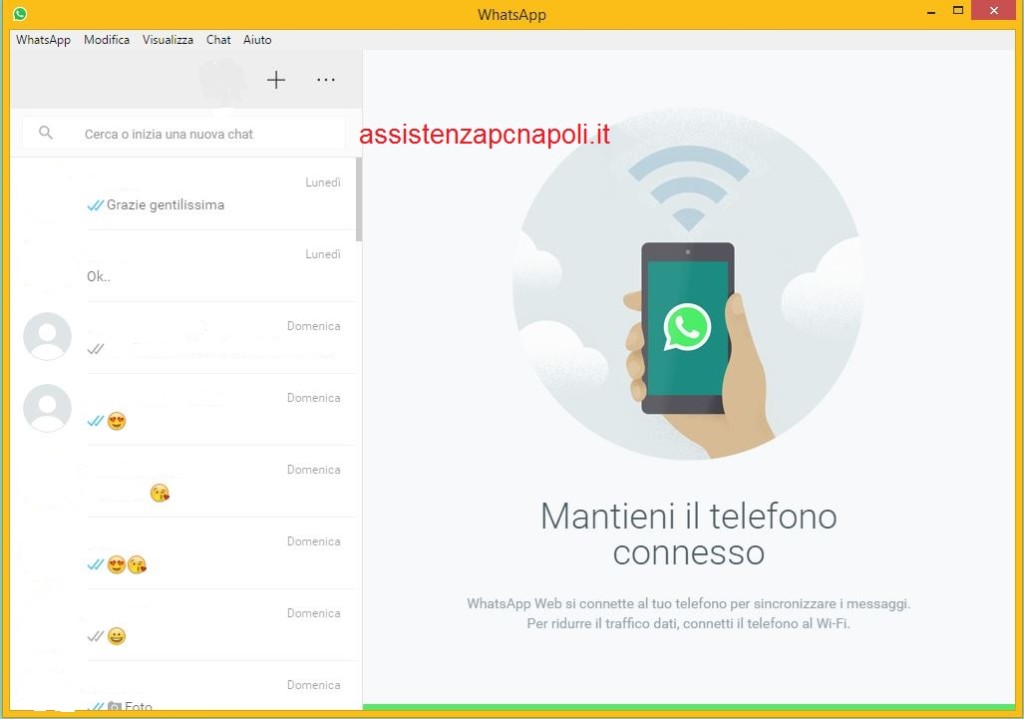
Step 4 –
Alcune funzioni principali: Vai sul Menu.
1 – Cliccando sull’ immagine del profilo puoi cambiare la foto.
2 – WhatsApp/File crea una nuova chat, Nuovo gruppo, Profilo o Stato.
3- Nel Menu Modifica trovi i comandi Copia, Incolla e Taglia.
4 – In Visualizza le Opzioni per lo zoom, e il passaggio dalla conversazione precedente o successiva.
5 – Infine sempre nel Menu Chat – Puoi archiviare le chat, eliminarle e attivare la modalità silenziosa.